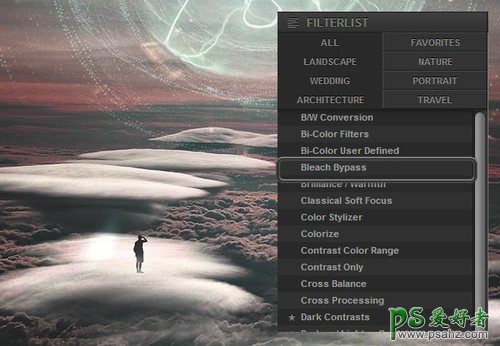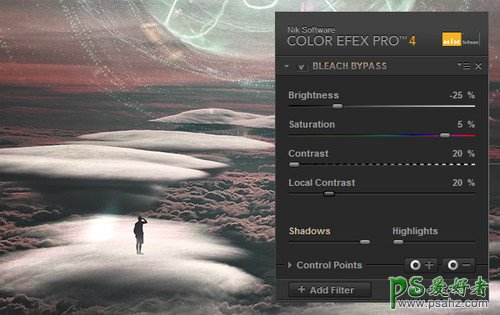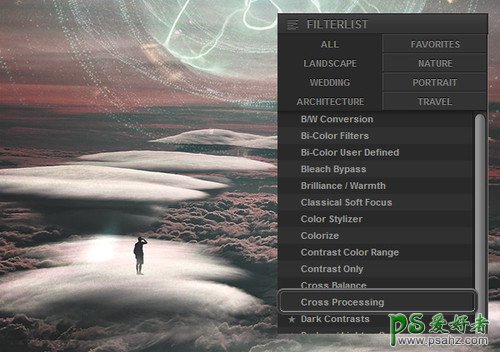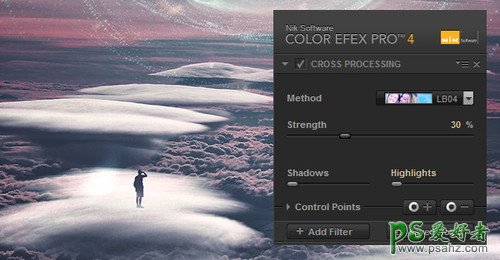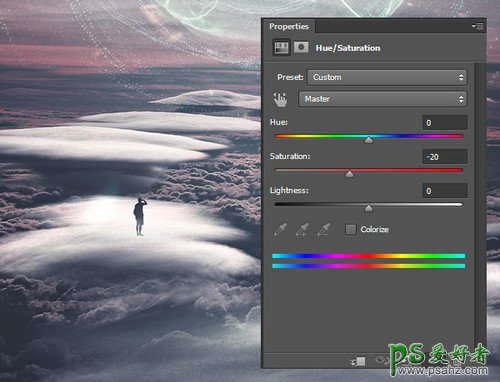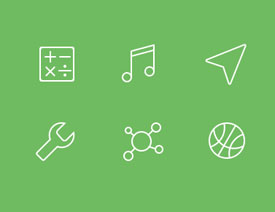当前位置:PS爱好者教程网主页 > PS照片处理 > 教程
Photoshop特效照片制作实例:设计一张超梦幻的云端特效图片(9)
时间:2015-10-17 12:19 来源:PS照片处理教程 作者:云端特效图片 阅读:次
2. 对于这一步,你需要有一个Photoshop插件叫做Color Efex Pro的。这是一个付费插件,
但提供了一个14天的试用期,所以你应该能够完成本教程不买它。
安装好后返回。
用矩形选框工具,然后选中所有的图。编辑>复制合并,编辑>粘贴。在顶层新建图层,并命名为“COLORS”。
滤镜>调色滤镜>Color Efex Pro,在左边的菜单,选择“Bleach Bypass”
设置如下,然后确定。
3. 再选“Cross Processing”正片负冲,
然后设置如下,确定。
效果如下图:
4. 在最上层新建“色相/饱和度”,饱和度-20
最新教程
推荐教程